NixOS — свежая операционная система. Это не производная, а новый взгляд на Linux. Он поставляется с множеством различных типов настольных сред и старается изо всех сил предложить уникальный и эффективный опыт.
У проекта NixOS много целей, но основное внимание уделяется консолидации файлов пользовательской конфигурации в универсальном пространстве для простоты использования, стабильности, надежности и, самое главное, удобства для разработчиков.
Оглавление
Скачивание NixOS
Чтобы заполучить это, вам нужно перейти на официальный сайт. Оказавшись на официальном веб-сайте NixOS Linux, найдите кнопку «Получить NixOS» и щелкните ее мышью, чтобы перейти на страницу загрузок.
На странице загрузок NixOS вы увидите много информации и ссылок. Найдите ссылку «Графический Live CD» и выберите ее, чтобы сразу начать процесс загрузки последней версии ISO-образа NixOS.
Размер файла составляет около 1,1 ГБ, поэтому загрузка может занять некоторое время, в зависимости от скорости вашего подключения. Наберитесь терпения и позвольте файлу ISO загрузиться. Когда он будет завершен, он появится в папке «Загрузки» на вашем компьютере.
Создание Live диска
Теперь, когда у вас есть последняя версия файла NixOS, пора создать загрузочный USB-накопитель, чтобы операционная система работала на вашем ПК. Для этого начните с перехода к Etcher.io веб-сайт и загрузите их приложение.
Распакуйте приложение Etcher и запустите его на вашем Mac, Linux или ПК с Windows. Затем, пока он работает, следуйте пошаговым инструкциям, чтобы узнать, как создать загрузочный диск.

Шаг 1: Найдите синюю кнопку «Выбрать изображение» внутри приложения Etcher и щелкните по ней мышью.
Шаг 2: После нажатия на «Выбрать образ» используйте всплывающее окно, которое появляется, чтобы найти образ NixOS ISO в вашей системе, и нажмите кнопку «Открыть», чтобы добавить его.
Шаг 3. Извлеките USB-накопитель (размером не менее 2 ГБ) и подключите его к компьютеру.
Шаг 4: Найдите кнопку «Выбрать диск» в приложении Etcher и используйте встроенное всплывающее меню, чтобы выбрать флэш-накопитель.
Шаг 5. Найдите «Вспышка!» и щелкните ее мышью, чтобы начать процесс записи! Когда все будет готово, перезагрузите компьютер с Linux и настройте его для загрузки с USB.
Установите NixOS
В меню NixOS Grub выберите опцию «Графический установщик» с помощью клавиши Enter. При выборе этой опции вам будет представлено приглашение терминала. Введите следующую команду, чтобы начать установку.
systemctl start display-manager
Затем вам будет представлена среда рабочего стола KDE Plasma. Отсюда найдите значок Gparted и дважды щелкните его, чтобы запустить разделитель.
В разделителе выполните следующие действия.
Примечание: используете BIOS, а не UEFI? Пропустите шаги 4-6.
Выберите жесткий диск, на который вы хотите установить NixOS, в меню в правом верхнем углу.
Выберите «Создать таблицу разделов». Для UEFI установите значение «GPT». Для BIOS выберите «MS-DOS».
Щелкните правой кнопкой мыши незанятое пространство в Gparted и выберите «Создать», чтобы создать новый раздел.
Во всплывающем окне для нового раздела найдите «Файловая система» и установите для него Fat32. Затем напишите «boot» на этикетке и введите 512 в поле с надписью «New Size (MB)».
Нажмите «ОК», чтобы создать загрузочный раздел. Затем щелкните значок галочки, чтобы создать его.
Щелкните правой кнопкой мыши загрузочный раздел и выберите «управлять флагами». После этого выберите поле с надписью «загрузка» и «особенно».
Еще раз щелкните правой кнопкой мыши свободное место и выберите «Создать». Затем создайте новый раздел.
Установите файловую систему второго раздела на linux-swap.
Установите метку нового раздела подкачки на «Своп».
Щелкните «Новый размер (МБ)» и введите 4096 (4 ГБ).
Щелкните значок галочки, чтобы создать новый раздел подкачки.
В Gparted щелкните правой кнопкой мыши раздел Swap и выберите «Swapon», чтобы активировать Swap.
С помощью мыши щелкните правой кнопкой мыши незанятое пространство в Gparted и выберите «Создать», чтобы создать третий раздел на диске.
В окне создания раздела установите файловую систему на Ext4 и отметьте «Root». Новый раздел Ext4 использует остальную часть диска.
Щелкните значок галочки в третий раз, чтобы создать третий раздел.
Когда все будет готово, план перегородок должен выглядеть так, как показано на рисунке ниже. Обратите внимание, что в макете BIOS не будет раздела Fat32.

Завершив разбиение, закройте Gparted и дважды щелкните значок Konsole на рабочем столе, чтобы получить доступ к командной строке на живом диске. Затем запустите команду lsblk.
lsblk
Посмотрите на вывод lsblk для трех только что созданных разделов. В этом примере это / dev / sda1 (загрузка), / dev / sda2 (свопинг) и / dev / sda3 (root).
С помощью команды mount смонтируйте все разделы в папку / mnt.

mount /dev/sda3 /mnt mkdir -p /mnt/boot mount /dev/sda1 /mnt/boot
Или, если вы выполняете настройку только BIOS, сделайте следующее. Имейте в виду, что в этом случае корневым разделом является / dev / sda2, поскольку на диске нет загрузочного раздела.
mount /dev/sda2 /mnt
Запустите команду nixos-generate-config, чтобы создать новый файл конфигурации.
nixos-generate-config --root /mnt
Откройте файл конфигурации с помощью Nano.
nano -w /mnt/etc/nixos/configuration.nix
Внесите следующие изменения в файл конфигурации.
Для пользователей UEFI
В файле конфигурации удалите # из:
network.hostName = «nixos»; <- не забудьте также изменить «nixos» на предпочитаемое имя хоста.
network.wireless.enable = true <- если вам нужен WiFi.
Для пользователей BIOS
В файле конфигурации удалите # из:
boot.loader.grub.device = «/ dev / sda»
network.hostName = «nixos»; <- не забудьте также изменить «nixos» на предпочтительное имя хоста.
network.wireless.enable = true <- если вам нужен WiFi.
После внесения необходимых изменений просмотрите файл конфигурации и удалите символы # из функций и настроек, которые вы хотите включить. Не просматривайте эти настройки!
Примечание: чтобы сохранить с помощью Nano, нажмите Ctrl + O.
Так будет настроена ваша система при установке. Чтобы получить указания по файлу конфигурации, проверьте здесь.
После создания нового файла конфигурации запустите команду nixos-install, чтобы установить операционную систему.
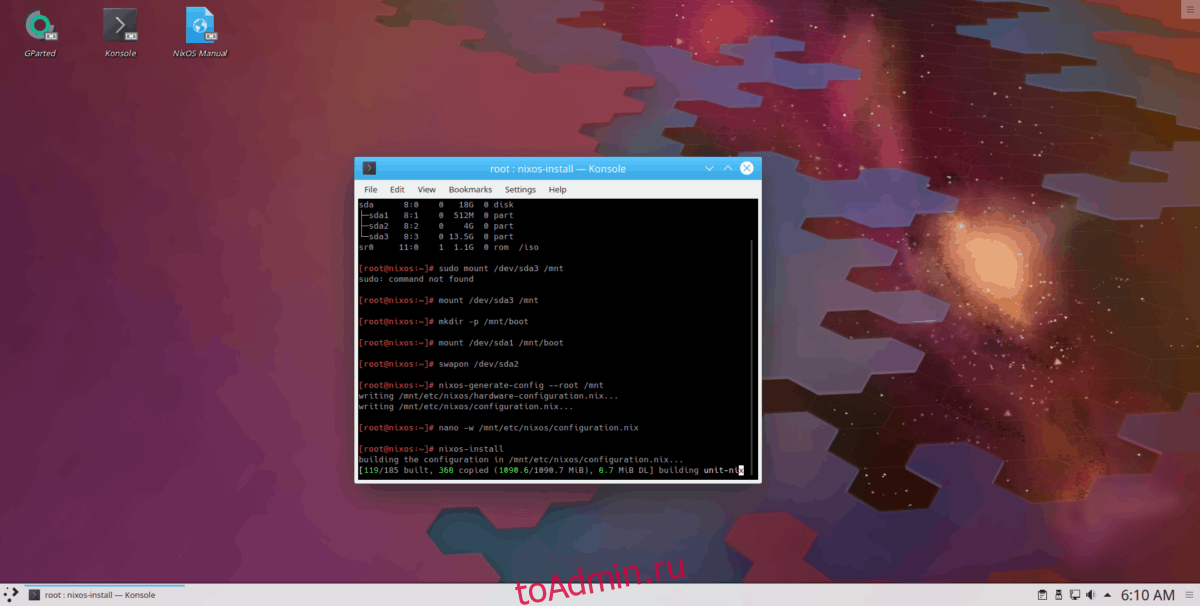
nixos-install
Когда терминал снова станет доступен, введите reboot для загрузки в новую систему NixOS.
reboot

